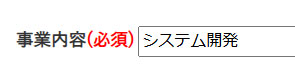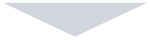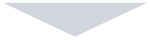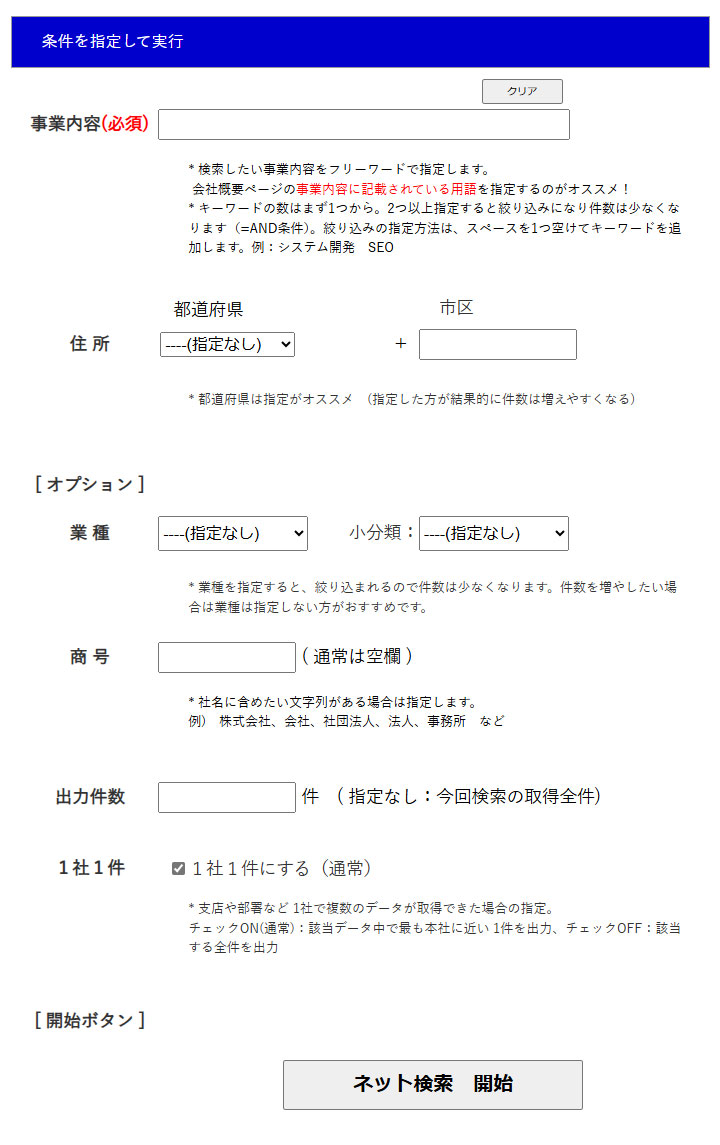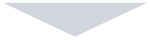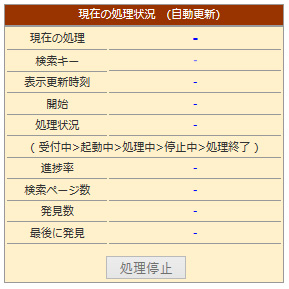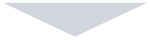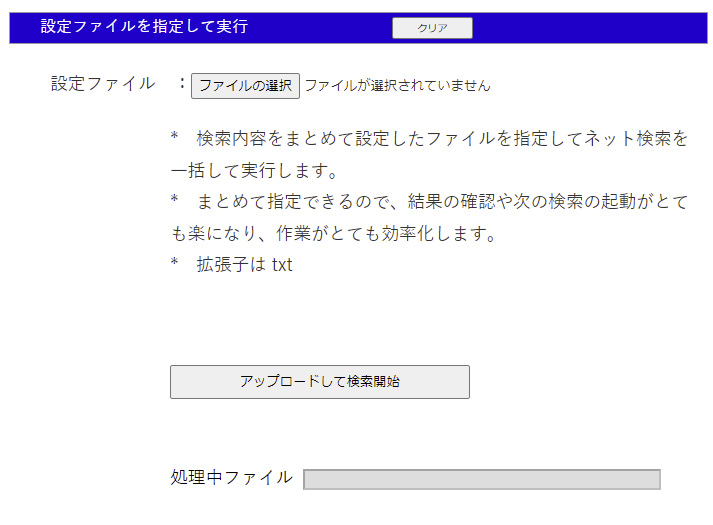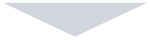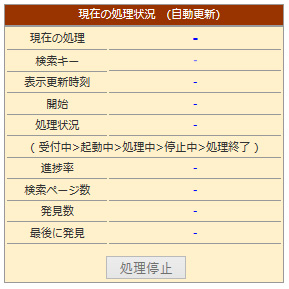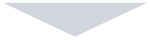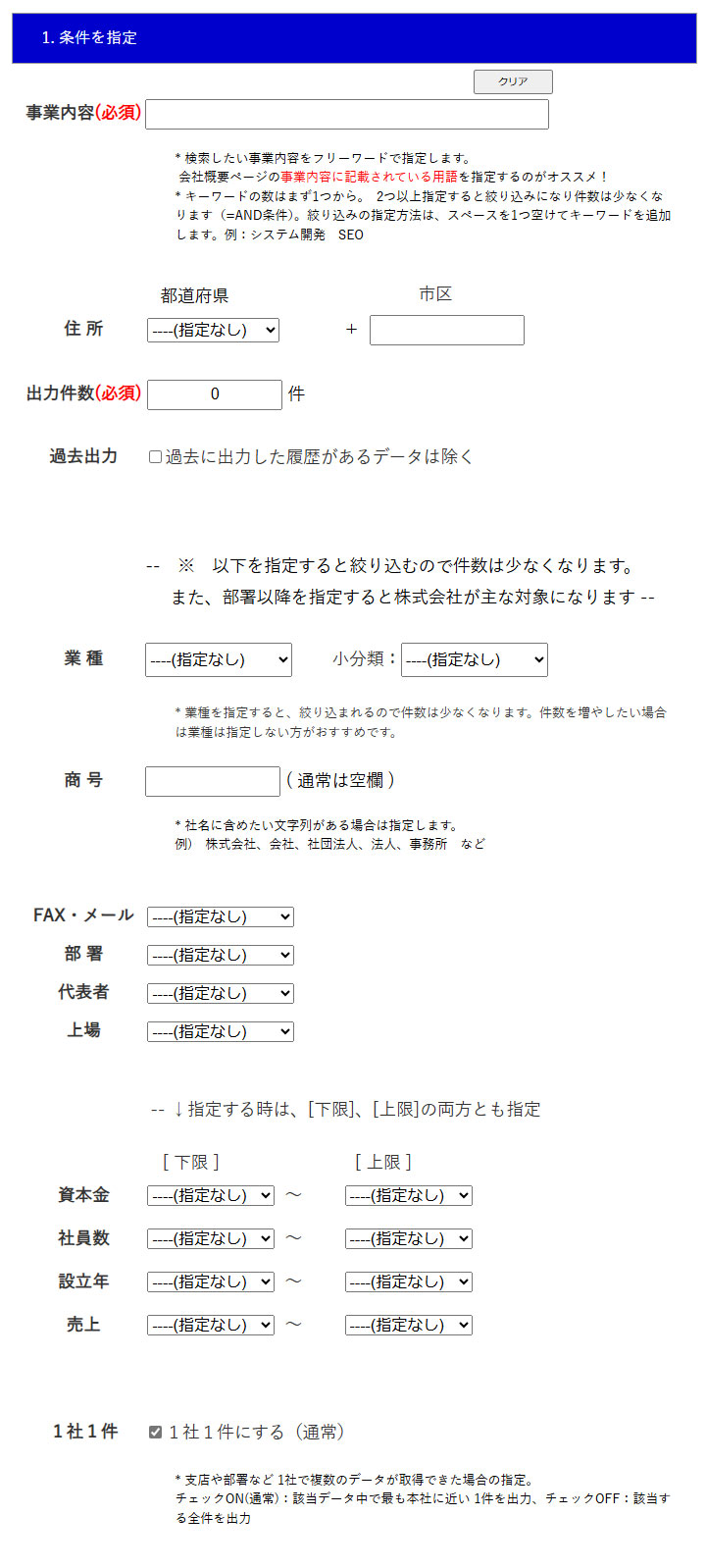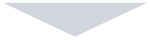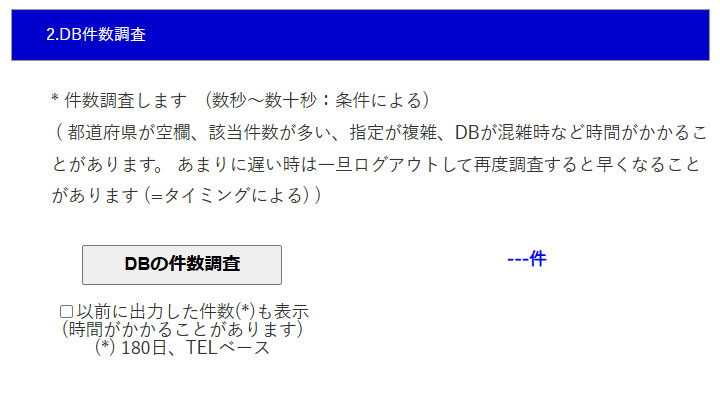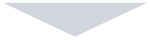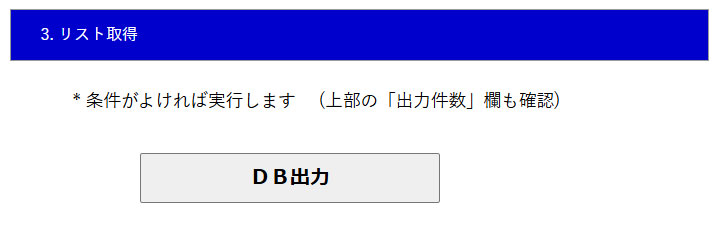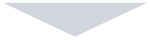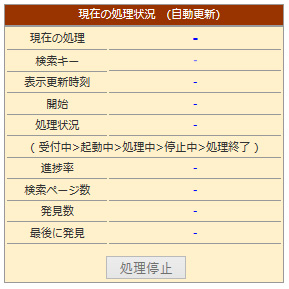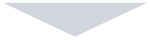複数の検索内容をテキストファイルに記載してアップロードし、一括して連続検索する方法。
処理が劇的に効率化します。
(画面イメージは、最新版と異なることがあります)
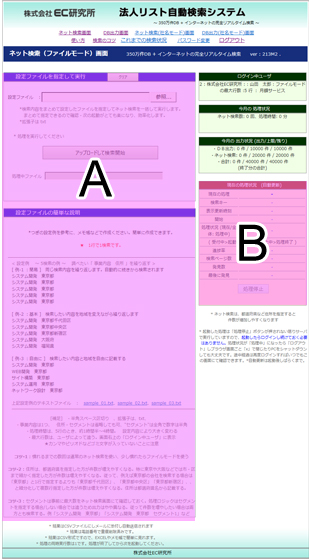
※画像をクリックすると
拡大表示します。
A 指定エリア
◆ 複数の検索ワードを記載したテキストファイルをアップロードし処理を開始します
(画面イメージは、最新版と異なることがあります)
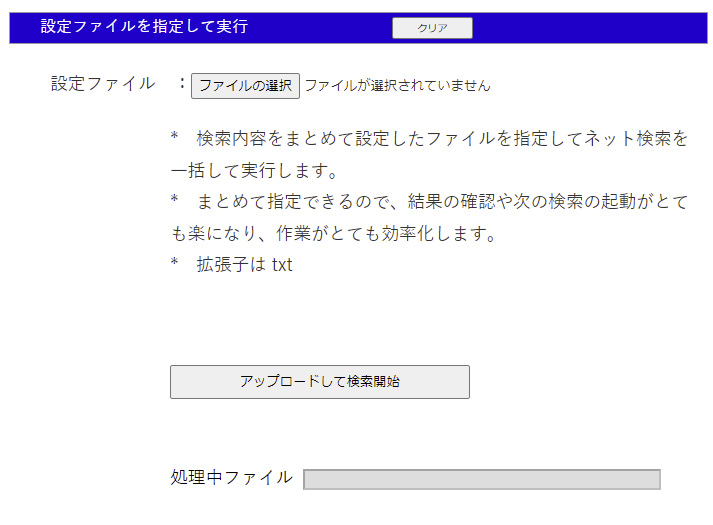
B 処理状況の表示エリア
◆ 現在の途中経過を表示します
(画面イメージは、最新版と異なることがあります)
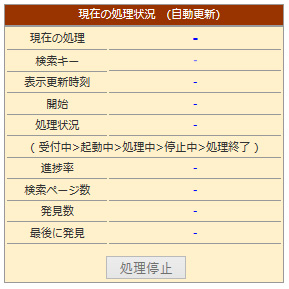
・ 処理はサーバで動いていますので、「処理中」になったらブラウザを 「X」
で閉じたり、PCをシャットダウンしても大丈夫です。処理は継続していますので安心ください。再度ログインすれば処理状況を確認できます
・ネット検索ファイルモードの処理時間は、5行の場合、1時間~4時間程度です。検索ワードや地域によって大幅に変わります。
あとは待つだけ。 処理結果がメールで自動送付されます
◆ 法人リストが添付されたメールが自動送信されます

・ CSV形式なのでEXCELやメモ帳で簡単に見られます